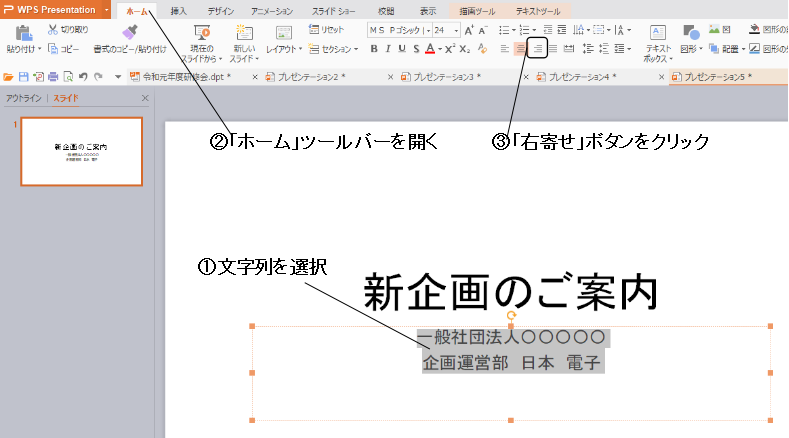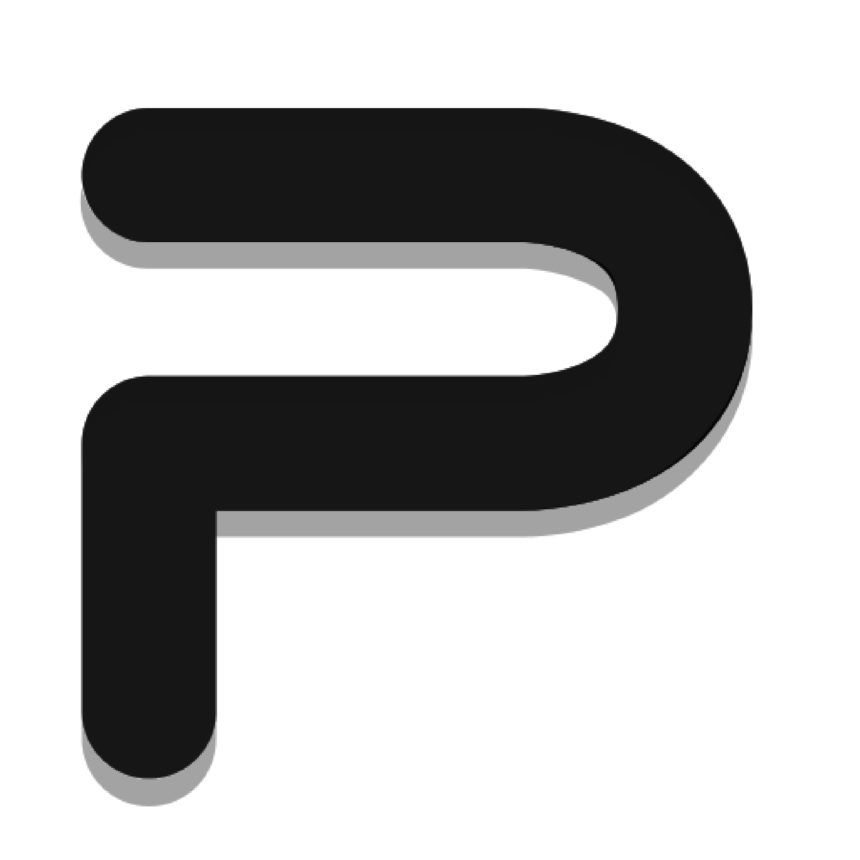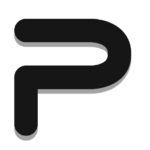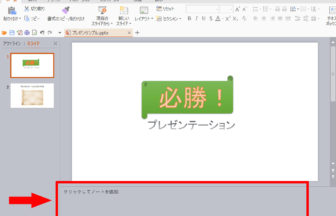プレースホルダとは
新規のスライドには、2つの「プレースホルダ」の領域が設定されて開きます。
「プレースホルダ」は、「スライド」の骨子(主要な事柄)となる文字を入力する場所を示すための矩形領域です。この領域には、「テキスト」を直接入力して、さまざまな「書式」を設定できます。
テキストの入力
「プレースホルダ」をクリックすると、編集カーソルが表示され、その位置にテキストを入力できます。
2つの「プレースホルダ」は、それぞれ独立したオブジェクトとして扱えます。それぞれの「プレースホルダ」ごとに、異なる書式を設定できます。
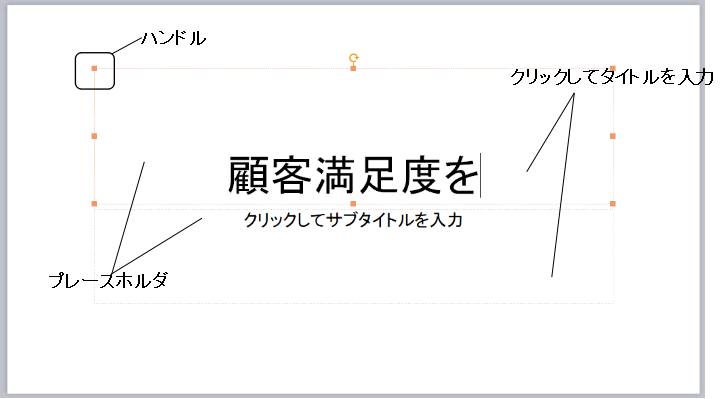
プレースホルダのサイズを変える
「プレースホルダ」をクリックして選択すると、矩形領域の周囲に8個のハンドル(小さな四角形)が表示されます。各ハンドルをドラッグすると、「プレースホルダ」のサイズを変更できます。
プレースホルダの移動
「プレースホルダ」の矩形領域の枠線上にポインタを合わせると、十字型のカーソルが表示されます。そのまま枠線をドラッグすると、「プレースホルダ」を好きな場所に移動できます。
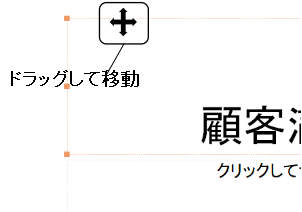
プレースホルダの回転
「プレースホルダ」を回転させると、テキストを自由な角度で表示できます「プレースホルダ」内のテキストをクリックすると、その「プレースホルダ」が選択され、「プレースホルダ」の上部中央に回転ハンドルが表示されます(①)。
「回転ハンドルにカーソルを合わせて、回したい方向にドラッグします(②)。スライド上の何もないところをクリックすると、文字列の角度が確定します(③)。
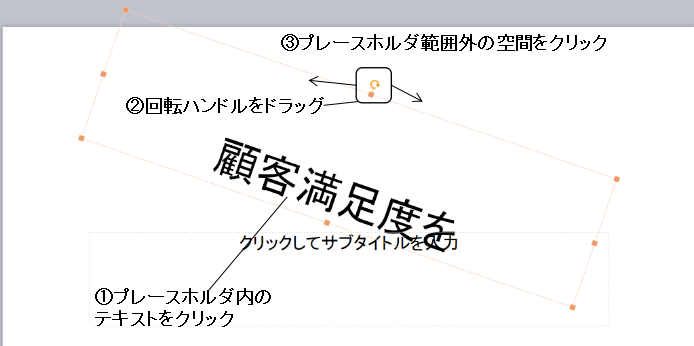
書式を設定する
書式関連の機能は、「ホーム」ツールバーに操作ボタンが並んでいます。フォントの「種類」や「サイズ」、「寄せ」など、入力した文字の書式は、「Writer」と同じ操作で設定できます。
たとえば、文字列を「右寄せ」にする場合には、書式を変更する文字列をドラッグして選択してから(①)、「ホーム」ツールバーを開いて(②)、「右寄せ」ボタンをクリックします(③)。